當前位置:首頁 > 幫助中心 > 大白菜裝機系統怎么用,大白菜裝機教程
大白菜裝機系統怎么用,大白菜裝機教程
日期:2022-08-19 | 時間:17:46
哎呀,最近可真忙呀,剛好趁著中午休息時間,給大家搞一篇U盤啟動盤裝系統的教程分享一下。今天,小編選用的是大白菜u盤裝機工具,這個工具非常不錯,技術成熟,還有技術客服團隊呢。要是重裝系統的過程中遇到問題,也是完全不擔心找不到解決。如果你也想重裝系統的話,可以參考今天的教程,下面就來看看大白菜裝機系統怎么用吧!
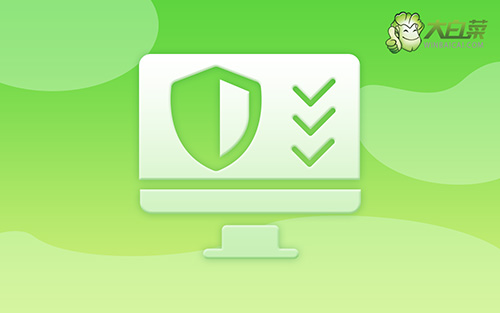
大白菜裝機教程
一、制作大白菜u盤啟動盤
1、下載最新版大白菜U盤啟動盤制作工具,打開工具,點擊一鍵制作即可。

2、將Windows鏡像下載至U盤啟動盤中,或者保存在除系統盤以外的分區中。
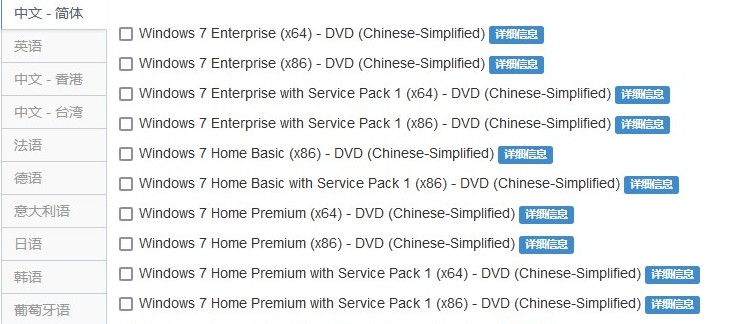
二、設置大白菜u盤啟動
1、制作好大白菜u盤啟動盤之后,確定電腦型號對應的U盤啟動快捷鍵,開機或重啟電腦。
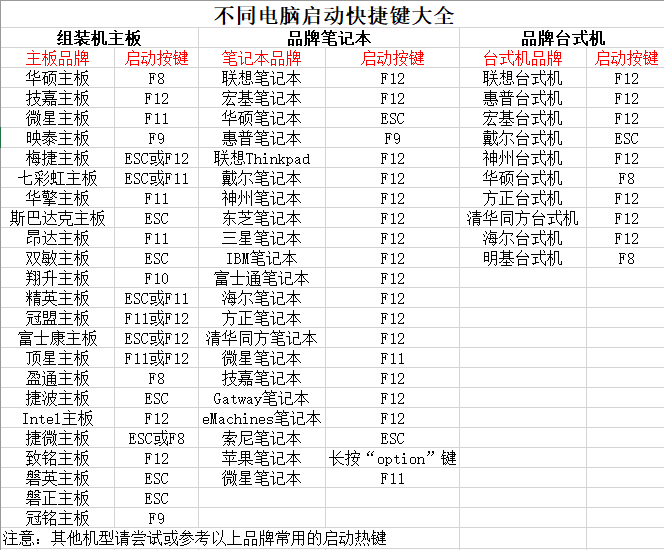
2、在電腦出現開機畫面時,快速按下U盤啟動快捷鍵,進入設置界面,選中U盤選項,回車。
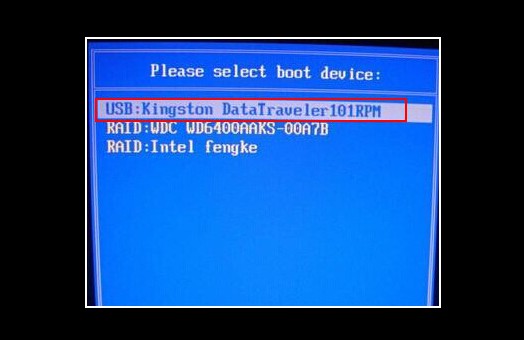
3、然后,如圖所示,選中【1】win10X64PE(2G以上內存),按回車進入桌面即可。
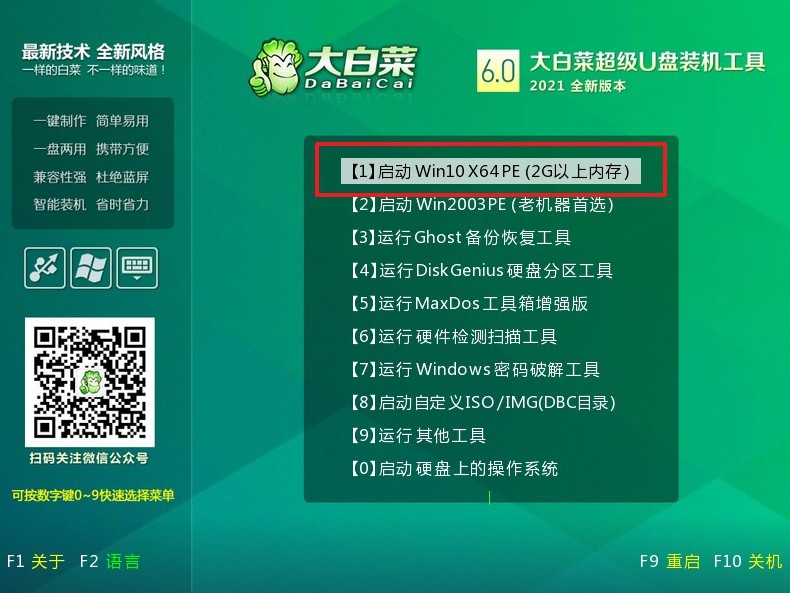
三、使用大白菜u盤重裝系統
1、在桌面上找到并打開大白菜一鍵重裝,選擇“安裝系統”,找到win7鏡像系統,安裝路徑為“C盤”,點擊“執行”。
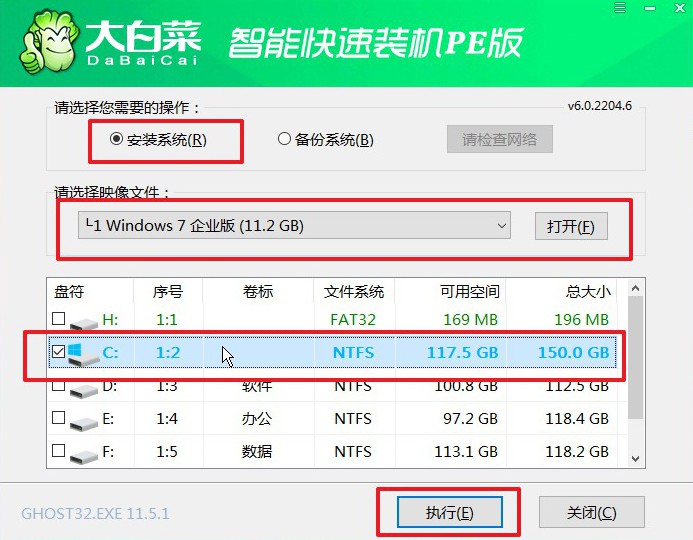
2、稍后彈出還原設置窗口,建議默認勾選,點擊“是”進入下一步。
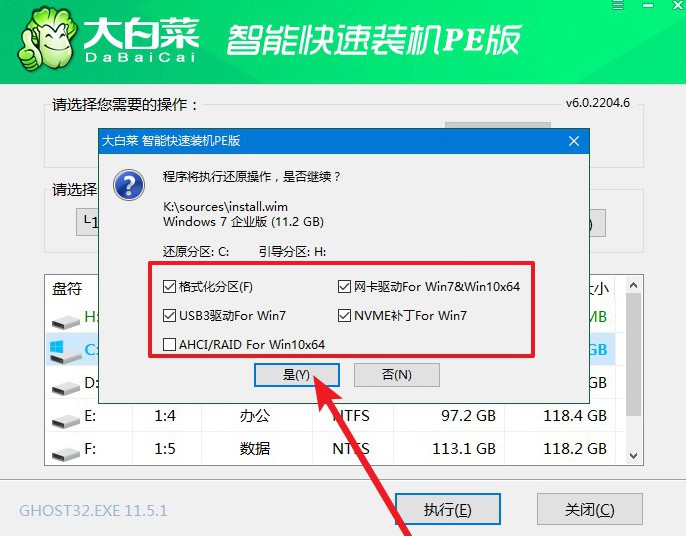
3、電腦彈出重啟提示后,注意及時拔出U盤,無需操作,等待電腦進行系統部署階段,直至成功進入win7桌面,即表明系統重裝完成。

好啦,這就是今天關于大白菜裝機系統怎么用的全部內容了,不知道你學會了沒有。其實,u盤啟動盤除了可以重裝系統之外,還可以用在很多地方。比如說你忘記了電腦密碼,就可以設置u盤啟動來修改,也是很方便呢。所以,如果你擔心之后電腦出現問題,也可以制作u盤備用。

